PS污点修复画笔工具快速去除水印方法
发布时间:2016-12-22 来源:查字典编辑
摘要:对于经常用电脑的朋友来说难免会网上找一些好看的图片,然后把它用来做相册或者做桌面,可是总有点水印在那里让人觉得不舒服。那么该怎么办呢?接下来...
对于经常用电脑的朋友来说难免会网上找一些好看的图片,然后把它用来做相册或者做桌面,可是总有点水印在那里让人觉得不舒服。那么该怎么办呢?接下来请大家跟着我一起来见证奇迹的时刻!

工具/原料
PS软件CC版本或者CS6,甚至以前更早的版本也完全能做出来!
方法/步骤
第一步我们先去百度找到一张自己像要处理的图片作为素材
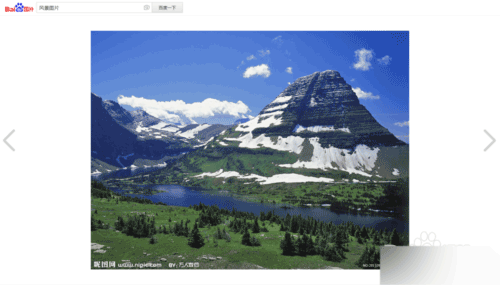
第二步打开我们安装好的PS,软件把你刚才下载的素材打开到软件中
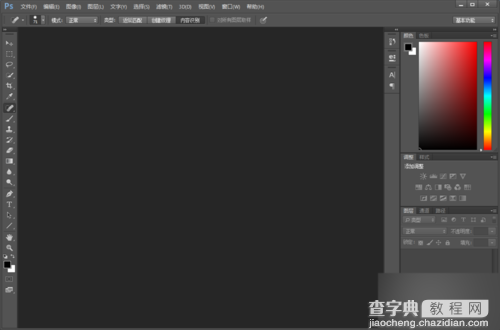
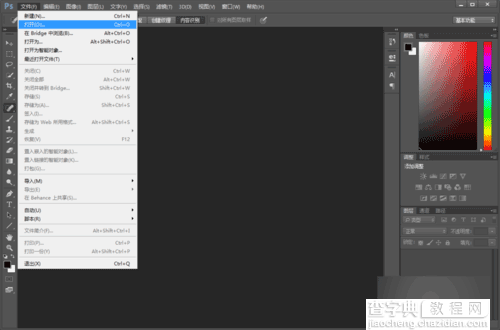
第三步我们就开始编辑了,复制图层的快捷键为CTRL+J,记得编辑的时候先复制一层作为备用的原图,防止操作错误方便返回编辑
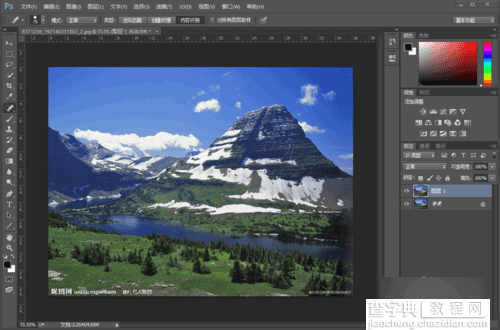
第四步我们找到左边的工具栏中的污点修复画笔,然后调节画笔的大小在你想要去除水印的地方进行涂抹就OK了
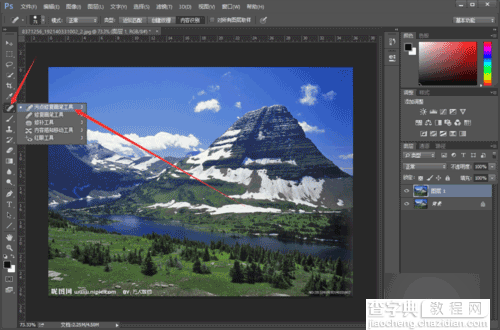
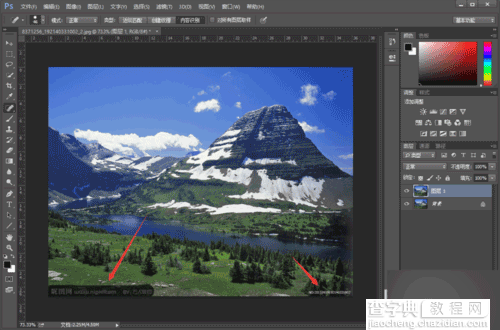
最后一步我们把细节多处理 下,直到达到我们像要的结果就算完美的完成了!
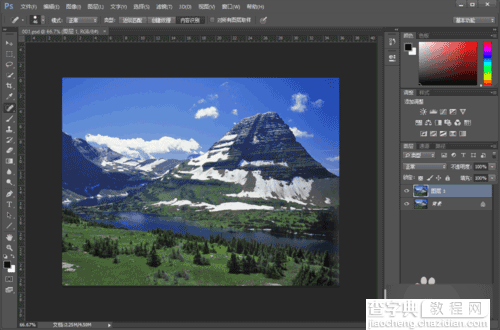
注意事项
本教程讲解了PS中污点修复画笔工具的详细试用方法,大家还需要多多练习!


